Napraw błąd wyszukiwania Kodi w systemie Windows 10
Różne / / June 22, 2022

Aplikacja Kodi to oprogramowanie typu open source, a jednym z powodów, które utorowały drogę do ogromnego sukcesu tej aplikacji, są dodatki do aplikacji Kodi. Najbardziej lubianym dodatkiem jest Exodus, ponieważ zapewnia on ogólnoświatowy dostęp do nieograniczonej ilości materiałów strumieniowych oraz łatwy sposób wyszukiwania plików w dodatku. Wyobraź sobie, że musisz napotkać tę wiadomość, wyszukiwanie Kodi Exodus nie działa, a Ty chcesz skorzystać z tego ostatecznego dodatku. Funkcja wyszukiwania w aplikacji Kodi będzie przeglądać różne źródła online w Internecie i szybko dostarczać wyniki. Jednak błąd wyszukiwania Kodi może czasami stanowić poważne zakłócenie. W tym artykule omówiono przyczyny tego błędu i metody naprawy błędu na komputerze z systemem Windows 10. Nawet jeśli Exodus nie będzie wyszukiwać po wyświetleniu monitu, możesz użyć opisanych tutaj metod, aby rozwiązać ten problem w aplikacji Kodi.
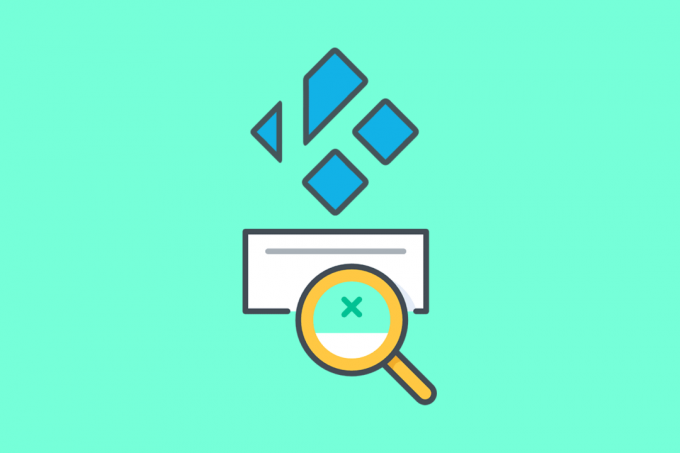
Zawartość
- Jak naprawić błąd wyszukiwania Kodi w systemie Windows 10?
- Metoda 1: Podstawowe metody rozwiązywania problemów
- Metoda 2: Usuń pamięć podręczną Exodus
- Metoda 3: Zaktualizuj Exodus
- Metoda 4: Zmień ustawienie limitu czasu
- Metoda 5: Zmień filtry wyszukiwania
- Metoda 6: Zainstaluj ponownie Exodus
- Metoda 7: Zarejestruj klucz API
Jak naprawić błąd wyszukiwania Kodi w systemie Windows 10?
Sekcja zawiera listę przyczyn, dla których błąd wyszukiwania może wystąpić na Aplikacja Kodi.
- Problem z połączeniem internetowym- Mogą wystąpić problemy z połączeniem internetowym, które nie pozwalają na korzystanie z funkcji wyszukiwania Kodi.
- Pliki pamięci podręcznej- Pliki pamięci podręcznej zapisane lokalnie na komputerze i dodatek Exodus utrudniałyby korzystanie z funkcji wyszukiwania w aplikacji Kodi.
- Uszkodzony sterownik graficzny- Sterownik graficzny na twoim komputerze może być uszkodzony i może nie obsługiwać aplikacji Kodi.
- Pliki złośliwego oprogramowania na komputerze Jeśli na komputerze znajdują się pliki zainfekowane wirusem, może pojawić się błąd wyszukiwania Kodi.
- Zablokowany klucz API- Klucz API, który jest używany do uwierzytelniania aplikacji Kodi, może nie zostać prawidłowo zarejestrowany i możesz nie być w stanie korzystać z funkcji wyszukiwania w aplikacji Kodi.
- Nieprawidłowe filtry wyszukiwania- Filtry wyszukiwania w dodatku Exodus mogą być nieprawidłowo skonfigurowane i możesz nie uzyskać wymaganych wyników.
Metoda 1: Podstawowe metody rozwiązywania problemów
W tej sekcji wyjaśniono podstawowe metody rozwiązywania problemów w celu naprawienia błędu wyszukiwania w dodatku Exodus w aplikacji Kodi.
1. Wymuś ponowne uruchomienie komputera
Pierwszym sposobem naprawienia błędu wyszukiwania Kodi jest wymuszenie ponownego uruchomienia komputera. wciśnij Okna klawisz, kliknij Moc i kliknij Uruchom ponownie możliwość rozwiązania usterek na komputerze.

2. Usuń wszystkie pliki tymczasowe
Liczne pliki pamięci podręcznej na komputerze mogą być przyczyną błędu wyszukiwania w aplikacji Kodi, możesz spróbować usunąć wszystkie pliki tymczasowe na komputerze. Przeczytaj metodę pod linkiem podanym tutaj, aby wyczyść wszystkie pliki tymczasowe na swoim komputerze naprawić błąd.

3. Zaktualizuj sterownik graficzny
Sterownik graficzny na twoim komputerze może być uszkodzony lub nieaktualny i możesz nie być w stanie korzystać z funkcji wyszukiwania w aplikacji Kodi. Przeczytaj metodę, aby zaktualizuj sterownik karty graficznej na swoim komputerze korzystając z linku podanego tutaj, aby naprawić ten błąd.

Metoda 2: Usuń pamięć podręczną Exodus
Błąd wyszukiwania Kodi może wystąpić na komputerze, jeśli w dodatku Exodus znajduje się wiele plików pamięci podręcznej. W takim przypadku możesz spróbować usunąć pamięć podręczną w dodatku Exodus, aby naprawić problem z niedziałającym wyszukiwaniem Kodi Exodus.
1. wciśnij Klawisz Windows, rodzaj Kodi i kliknij otwarty.

2. Kliknij na Dodatki zakładka w lewym okienku okna.

3. Następnie kliknij Moje dodatki w lewym okienku następnego okna, aby zobaczyć wszystkie zainstalowane dodatki w aplikacji Kodi.

4. Teraz kliknij Exodus dodatek w Dodatki wideo sekcji, aby otworzyć ekran dodatku Exodus.
5. Następnie kliknij Narzędzia na ekranie.
6. Kliknij na Exodus: Wyczyść pamięć podręczną opcja na wyświetlonej liście, aby wyczyścić wszystkie pliki pamięci podręcznej.
7. Na koniec kliknij OK przycisk, aby potwierdzić wybór i ponownie uruchomić aplikację Kodi.
Przeczytaj także:Napraw błąd aktualizacji Kodi
Metoda 3: Zaktualizuj Exodus
Jeśli dodatek Exodus jest nieaktualny lub uszkodzony, w aplikacji może pojawić się błąd wyszukiwania Kodi. Wykonaj poniższe czynności, aby zaktualizować dodatek Exodus i naprawić problem z niedziałającym wyszukiwaniem Kodi Exodus.
1. Uderz w Klawisz Windows, rodzaj Kodi i kliknij otwarty.
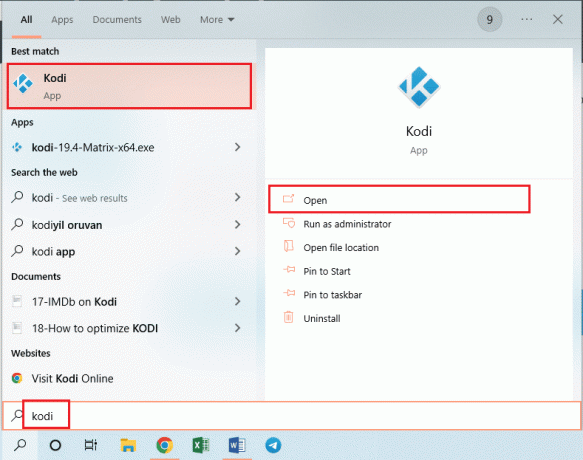
2. Kliknij na Dodatki zakładka w lewym okienku okna.
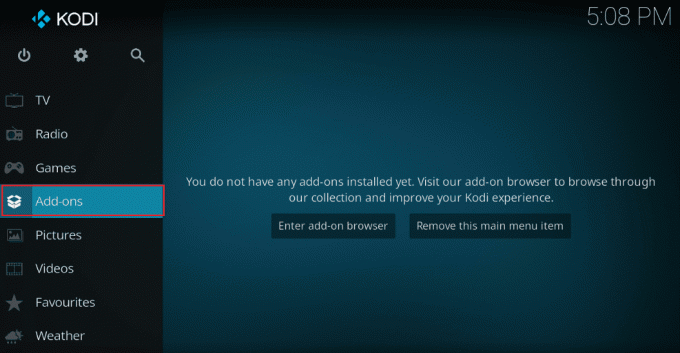
2. Następnie kliknij Moje dodatki kliknij prawym przyciskiem myszy na Exodus dodatek w Dodatki wideo sekcji i kliknij Informacja opcja na liście.
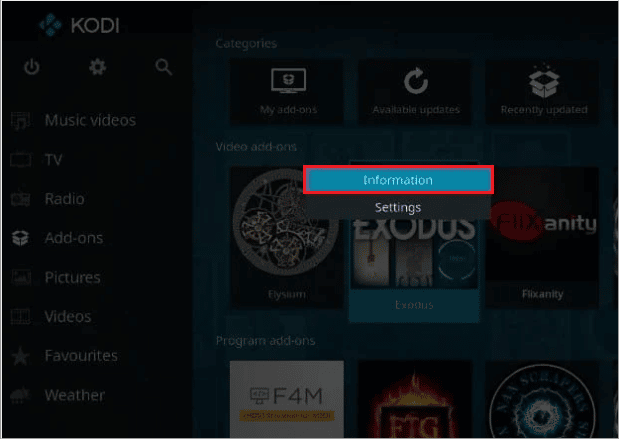
3. Teraz kliknij Aktualizacja na ekranie, aby zaktualizować dodatek Exodus.
Notatka: Możesz także włączyć Automatyczna aktualizacja na ekranie, aby automatycznie zainstalować aktualizacje dodatku Exodus w aplikacji Kodi.
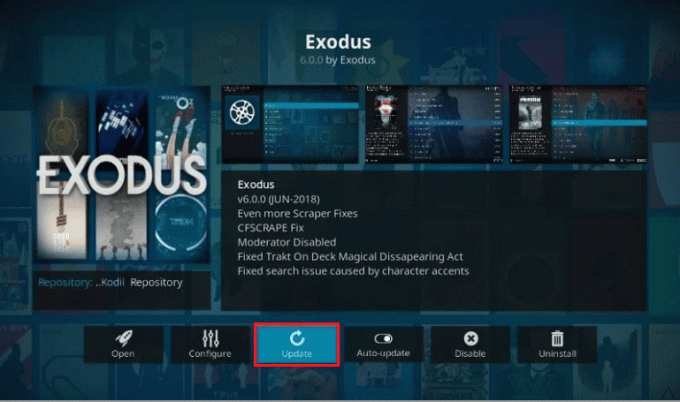
Metoda 4: Zmień ustawienie limitu czasu
Ustawienie limitu czasu pozwala ustawić określony czas, zanim wyszukiwarka przestanie szukać źródeł w sieci. Błąd wyszukiwania Kodi może wystąpić, jeśli ustawienie limitu czasu jest ustawione na najniższy zakres; możesz zmienić to ustawienie, aby naprawić błąd wyszukiwania Kodi Exodus.
1. Uruchom Kodi na komputerze, wpisując w pasku wyszukiwania systemu Windows. Kliknij otwarty.
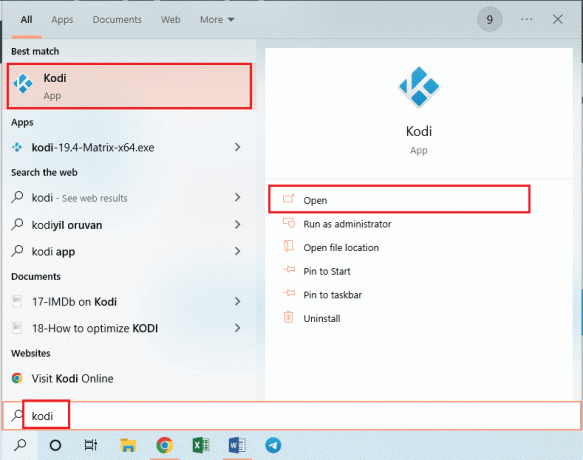
2. Kliknij na Dodatki zakładka w lewym okienku okna.

2. Następnie kliknij Moje dodatki i kliknij Exodus dodatek w Dodatki wideo sekcji, aby otworzyć ekran dodatku Exodus.
3. Następnie kliknij Narzędzia na ekranie.
4. Kliknij na Ogólny na następnym ekranie, aby przejść do ekranu ustawień.
5. Zmień Limit czasu dostawców możliwość 30-45 sekund korzystając z menu rozwijanego i zapisz zmiany.
6. Teraz użyj funkcji wyszukiwania w dodatku Exodus, aby sprawdzić, czy działa.
Przeczytaj także:Jak dodawać ulubione w Kodi
Metoda 5: Zmień filtry wyszukiwania
Filtr wyszukiwania w dodatku Exodus musi być poprawnie skonfigurowany, aby naprawić błąd wyszukiwania Kodi. Ponadto, jeśli zainstalowałeś filtr wyszukiwania, taki jak Dodatek Global Search, możesz zmienić filtry w podobny sposób, aby naprawić błąd wyszukiwania Kodi Exodus.
1. Otworzyć Kodi aplikacja z Wyszukiwanie w systemie Windows bar.

2. Kliknij na Dodatki zakładka w lewym okienku okna.

2. Kliknij na Moje dodatki i kliknij Exodus dodatek w Dodatki wideo sekcji, aby otworzyć ekran dodatku Exodus.
3. w Zobacz opcje sekcji, możesz zmienić wyszukiwanie jako Nieoglądane naprawić problem z niedziałającym wyszukiwaniem Kodi Exodus.
Notatka: Możesz kliknąć na Resetowanie opcja zresetowania wszystkich filtrów wyszukiwania w dodatku Exodus w celu rozwiązania problemu.
Metoda 6: Zainstaluj ponownie Exodus
Dodatek Exodus może mieć pewne usterki, możesz ponownie zainstalować dodatek, aby naprawić błąd wyszukiwania Kodi.
Krok I: Odinstaluj Exodus
Pierwszym krokiem do ponownej instalacji dodatku Exodus jest odinstalowanie aktualnej wersji dodatku w aplikacji Kodi.
1. Uruchom Kodi aplikacja z Wyszukiwanie w systemie Windows bar.

2. Teraz kliknij Dodatki zakładka w lewym okienku okna.

2. Kliknij na Moje dodatki kliknij prawym przyciskiem myszy na Exodus dodatek w Dodatki wideo sekcji i kliknij Informacja opcja na liście.

3. Następnie kliknij Odinstaluj na ekranie.

Przeczytaj także:Jak sklonować konfigurację Kodi i zduplikować konfigurację?
Krok II: Zainstaluj ponownie Exodus
Następnym krokiem do naprawienia błędu wyszukiwania Kodi jest zainstalowanie najnowszej wersji dodatku Exodus w aplikacji Kodi.
1. wciśnij wyjścieklucz aby powrócić do strony głównej aplikacji Kodi i kliknij System na górnym pasku w lewym okienku strony głównej.

2. Kliknij na Menedżer plików w wyświetlonym menu.

3. Teraz wpisz następujące URL na pole i kliknij na OK przycisk.
http://lazykodi.com/
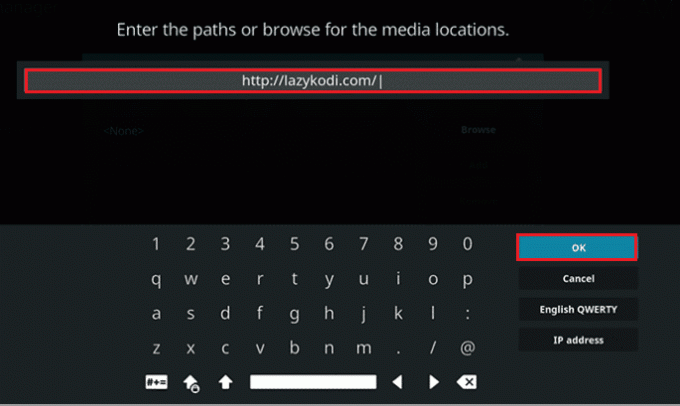
4. Wpisz nazwę Leniwy w Wpisz nazwę tego źródła multimediów i kliknij OK przycisk, aby zapisać repozytorium.
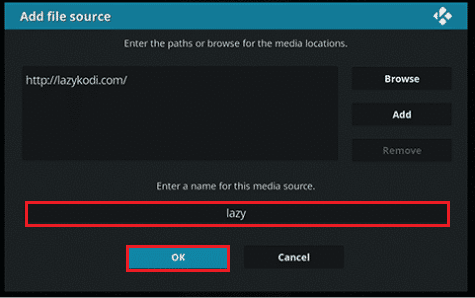
5. wciśnij wyjścieklucz aby powrócić do strony Dodatki aplikacji Kodi i kliknij Pakiet w lewym górnym rogu strony.

6. Kliknij na Zainstaluj z pliku zip opcja na następnym ekranie.

7. Kliknij na Leniwy repozytorium na Zainstaluj z pliku zip okno, aby zainstalować repozytorium w aplikacji Kodi.
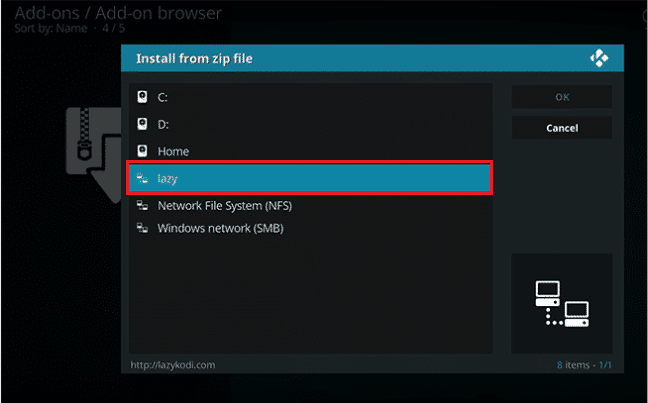
8. Następnie kliknij -=ZIPY=- opcję w następnym oknie, aby wybrać źródło pliku jako pliki zip.
Notatka: Jeśli -=ZIPY=- opcja nie jest dostępna, kliknij –ZIP-y- opcja w oknie.
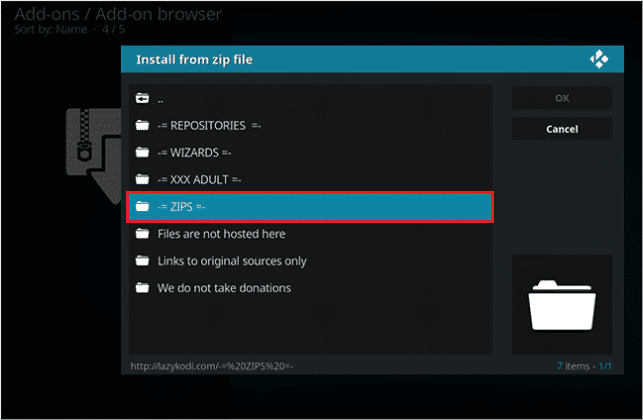
10. W następnym oknie kliknij KODIBAE.zip na ekranie, aby zainstalować Repozytorium Kodi Bae i poczekaj, aż proces instalacji się zakończy.
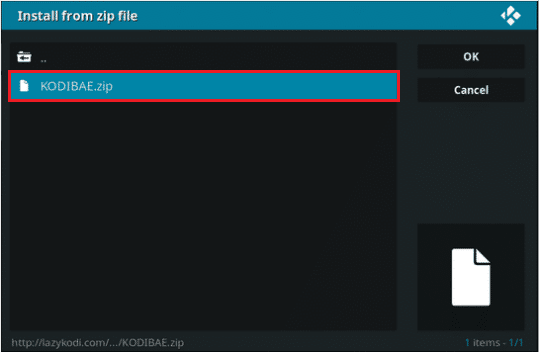
11. The Zainstalowane dodatki do repozytorium Kodi Bae powiadomienie zostanie wyświetlone na ekranie po zainstalowaniu repozytorium.

12. Tutaj kliknij Zainstaluj z repozytorium opcja na tym samym ekranie.

13. Kliknij na Repozytorium Kodi Bae na ekranie, aby kontynuować.

14. Następnie kliknij Dodatki wideo opcja na następnym ekranie.

15. Kliknij na Wyjście 6.0.0 dodatek na liście.

16. Na koniec kliknij zainstalować na następnym ekranie, a zobaczysz Zainstalowano dodatek komunikat po zainstalowaniu dodatku.

Przeczytaj także:Jak zaktualizować bibliotekę Kodi
Metoda 7: Zarejestruj klucz API
Niezarejestrowany lub zbanowany klucz API lub klucz interfejsu programowania aplikacji może powodować błąd wyszukiwania Kodi. Aby naprawić ten błąd, możesz zarejestrować klucz API i zmodyfikować plik programu.
1. wciśnij Klawisz Windows, rodzaj Google Chrome i kliknij otwarty.

2. Otwórz oficjalną stronę internetową SIMKL i kliknij DOŁĄCZ DO SIMKL ZA DARMO przycisk.

3. Tutaj wybierz jedną opcję, aby Zaloguj się do SIMKL.
Notatka: Alternatywnie możesz zalogować się do istniejącego konta przy użyciu danych logowania.

4. Zarejestruj się Nowa aplikacja na oficjalnej stronie internetowej SIMKL Nowa strona aplikacji.
5. Podaj unikalna nazwa na swoje konto w polu i wpisz następujące informacje na URI pole.
Urn: ietf: wg: oath: 2.0:oob
6. Kliknij na Zapisz aplikację opcja i zobaczysz ekran z Identyfikator klienta oraz Sekretny kod na pulpicie nawigacyjnym.
Notatka 1: Wybierz FTP adres na ekranie i naciśnij Ctrl + CKlucze jednocześnie, aby skopiować adres FTP.
Uwaga 2: Zwróć też uwagę na Identyfikator klienta oraz Sekretny kod na ekranie.
Poniższe kroki pomogą ci zmienić plik programowania klucza API odpowiadający dodatkowi Kodi.
7. wciśnij Windows+ EKlucze jednocześnie uruchomić Eksplorator Windows i kliknij dwukrotnie pasek adresu u góry.
8. Teraz naciśnij Ctrl + VKlucze razem, aby wkleić adres FTP na pasku adresu w Eksploratorze Windows.
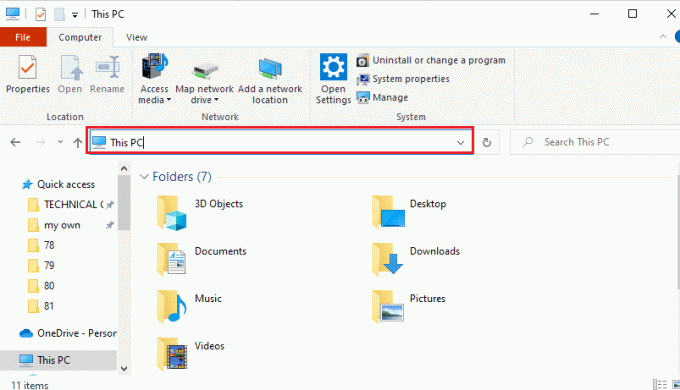
9. Następnie przejdź do Android > dane > org.xmbc.kodi > pliki > dodatki > plugin.video.exodus > zasoby > lib > moduły teczka.
10. Wybierz simkl.py plik na liście i naciśnij Ctrl + C klawisze jednocześnie, aby skopiować plik.
Notatka: Musisz skopiować simkl.py plik, a nie simkl.pyo plik.
11. wciśnij Okna + DKlucze razem, aby przejść do Pulpit a następnie naciśnij Ctrl + VKlucze jednocześnie wkleić plik.
12. Wybierz simkl.py plik, kliknij plik prawym przyciskiem myszy, przesuń kursor na Otwierać z na liście i kliknij Notatnik w sąsiednim menu.
13. W pliku Notatnika kliknij V2_API_KEY i KLIENT_SECRET wpisy i zamień wartości w “ ” z Identyfikator klienta i Sekretny kod odpowiednio.
14. wciśnij Ctrl+SKlucze razem, aby uratować Notatnik plik, a następnie zamknij go.
15. Wybierz edytowane simkl.py plik na Pulpit, wciśnij Ctrl+XKlucze razem, aby wyciąć plik i wkleić go do moduły folder w lokalizacji ścieżka.
16. Kliknij na TAk przycisk na Kontrola konta użytkownika okno, aby zastąpić poprzedni plik plikiem edytowanym.
Zalecana:
- Napraw nie można wykonać sprawdzania dysku, ponieważ system Windows nie może uzyskać dostępu do dysku
- Jak anulować CBS na Roku?
- Top 10 najlepszych dodatków do filmów 3D na Kodi
- Jak zainstalować SuperRepo na Kodi
Artykuł omawia metody naprawy Błąd wyszukiwania Kodi na komputerze z systemem Windows 10. W tym artykule opisano rozwiązania umożliwiające naprawienie komunikatu o błędzie w dodatku Exodus, tj. Exodus nie będzie wyszukiwał. Daj nam znać wszystkie swoje sugestie i upuść wszystkie zapytania dotyczące błędu wyszukiwania Kodi Exodus w sekcji komentarzy.



